在电脑上网卡都有唯一的一个地址,也就是mac物理地址,通过mac地址可以锁定具体的某台电脑。有用户使用的是win11最新版系统,不知道win11电脑怎么看mac地址,其实win11系统查看mac地址
在电脑上网卡都有唯一的一个地址,也就是mac物理地址,通过mac地址可以锁定具体的某台电脑。有用户使用的是win11最新版系统,不知道win11电脑怎么看mac地址,其实win11系统查看mac地址的方法不难,打开网络设置就可以找到,下面就和小编一起来看看win11物理地址在哪里查看。
win11电脑mac地址查询方法:
1、首先,按键盘上的 Win 键,或点击任务栏上的开始图标;
2、然后点击所有应用下的设置(Win+i);如图所示:
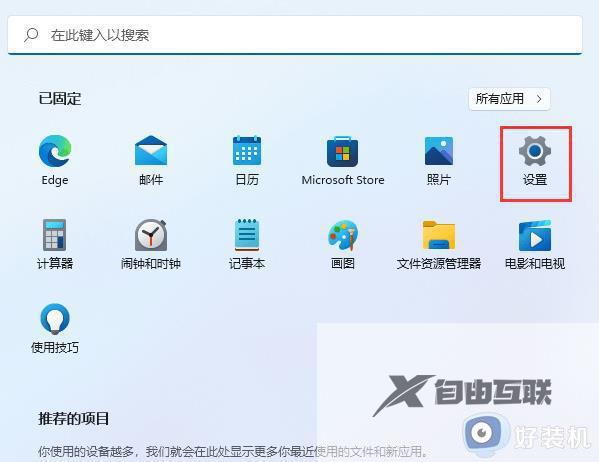
3、Windows 设置窗口,左侧边栏,点击网络和 Internet;如图所示:
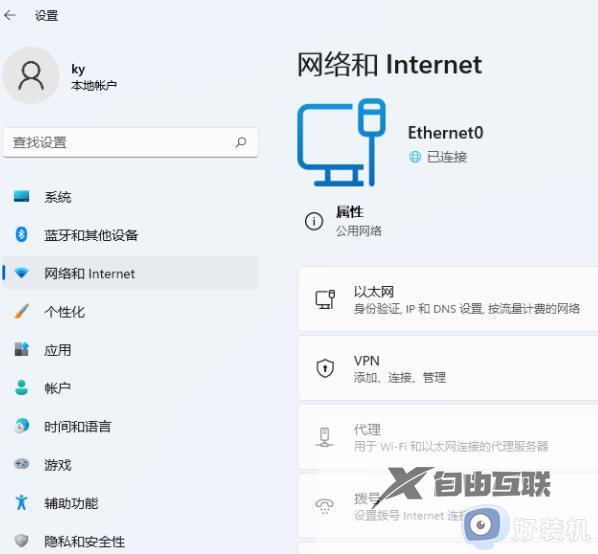
4、网络和 Internet 下,点击属性(公用网络);如图所示:
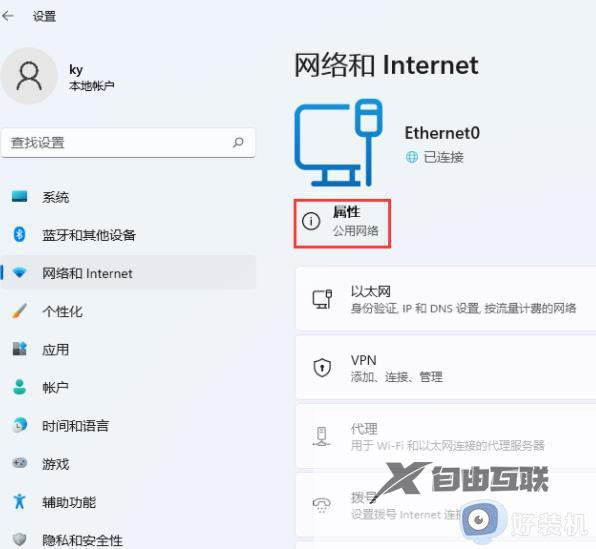
5、当前路径为:网络和 Internet >以太网,往下就可以查看到物理地址(MAC)了;如图所示:
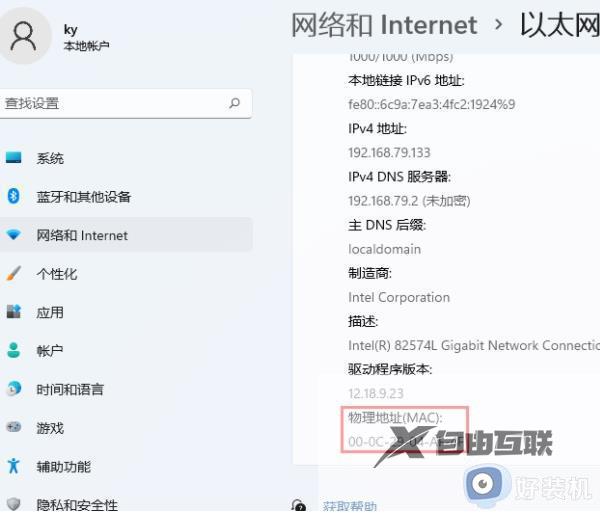
关于win11电脑怎么看mac地址的方法就是这样子,如果你需要查询win11系统的物理地址是什么,就可以参考上面的步骤来操作,希望对大家有帮助。
